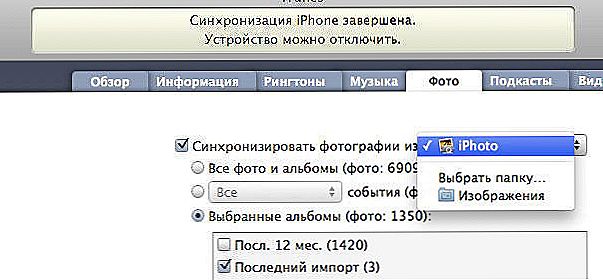V zariadení iPad môžete vytvárať fotografie vysokej kvality. Takže si vzal pár záberov a myslel na to, je možné ich preniesť na iného dopravcu? Zariadenia Apple nevyzerajú ako bežné flash disky. Prístup k internému ukladaciemu priestoru je však dosť jednoduchý. Existuje niekoľko spôsobov, ako to urobiť. Tu je postup, ako hodiť fotografiu z Aipadu do počítača a naopak.

Na kopírovanie obrázkov môžete použiť úložisko v cloude.
obsah
- 1 Priamo cez Prieskumník Windows
- 2 Ako presunúť obrázok do iPadu
- 3 iCould
- 4 Úložisko v cloude
- 5 Ako odstrániť fotografiu z iPadu?
Priamo cez Prieskumník Windows
Pripojte tablet k portu USB. Operačný systém musí identifikovať externé médiá.
- Otvorte môj počítač
- Nájdite časť "Prenosné zariadenia". Dvakrát kliknite na "iPad".
- Prejdite do internej pamäte - DCIM - 100APPLE. Budete mať svoje obrázky.

Existuje ďalší spôsob, ako ich pašovať.
- Kliknite pravým tlačidlom myši na ikonu iPad v priečinku "Tento počítač" a zvoľte "Importovať". V pravom dolnom rohu obrazovky sa otvorí okno s rovnakým názvom.
- Kliknite na položku "Možnosti". Môžete nastaviť cestu pre uloženie obrázkov. Ak začiarknete možnosť Odstrániť obsah zo zariadenia po importe, potom sa súbory skopírujú do počítača a vymažú sa z tabletu. Nastavte svoje predvoľby a kliknite na tlačidlo "OK".
- V poli "Označiť tieto obrázky" nastavte kľúčové slovo pre obrázky. Napríklad "Fotografie narodenín".

Všetky obrázky a videá v iPad budú skopírované. Po importovaní budete musieť odstrániť nepotrebné.
Ako presunúť obrázok do iPadu
Ak máte zariadenie so systémom iOS a ešte ste nepoužili službu iTunes, je čas vyskúšať. Program zjednoduší všetky operácie s internou pamäťou Aipadu. V nástroji môžete synchronizovať zariadenia, ukladať súbory z iných médií, pracovať s médiami a videami. S tým je ľahké odstrániť nežiaduce obrázky.
Ak chcete kopírovať obrázky z počítača do tabletu, postupujte takto:
- Pripojte modul gadget k portu USB.
- Nainštalujte na svojom počítači najnovšiu verziu Aytun a spustite ju.
- Prejdite na prehľad modulov gadget. Ak to chcete urobiť, kliknite na tlačidlo s obrázkom vo forme tabletu. Je hore na rovnakej úrovni ako "Moja hudba".
- Na karte "Fotografie" skontrolujte "Synchronizovať".
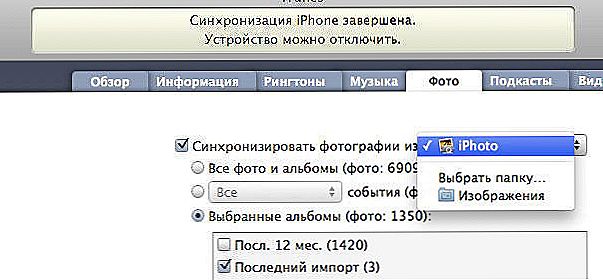
- V položke "Kopírovať od" kliknite na "Vybrať".
- Zadajte cestu k fotografiám, ktoré je potrebné uviest 'do zariadenia.
- Použite zmeny.
- Kliknite na položku Odstrániť a synchronizovať. Tento popis upozorňuje, že priečinok, z ktorého iTunes kopíruje dáta, by mal byť iba jeden.Ak zadáte inú cestu, skoršie synchronizované údaje sa z tabletu vymažú. Sú nahradené súbormi z "nového" miesta.
Môžete zistiť, ako môžete fotografiu z počítača Aipad preniesť do počítača a späť bez pripojenia kábla USB. Nastavte automatické pripojenie cez Wi-Fi, ak je sieť dostupná vo všetkých vašich zariadeniach.
- Otvorte prehľad modulov gadget v službe iTunes.
- Nájdite sekciu "Parametre". Nachádza sa v spodnej časti ponuky.
- Začiarknite políčko Synchronizovať cez Wi-Fi. Keď je počítač v rovnakej sieti ako iPad, automaticky sa budú prenášať navzájom.

To nie je najpraktickejšia cesta. Nehodí sa ľuďom, ktorí majú viac počítačov. Koniec koncov, fotka musí byť skopírovaná z rôznych médií a môžete synchronizovať iba jednu zložku.
iCould
Mám funkciu Photo Stream. Vďaka nej sú obrázky z tabletu automaticky prenesené na všetky zariadenia iOS a počítač, ak je k dispozícii pripojenie Wi-Fi. Ak chcete túto možnosť aktivovať, postupujte takto:
- Prejdite na nastavenia iPadu.
- Položka "Foto a fotoaparát". Je v tom istom bloku ako "Hudba" a "Video".
- Môže obsahovať stream videa a mediálnu knižnicu.
- Nainštalujte aplikáciu iCould na svojom počítači. Prejdite na stránku C: \ Users \ [UserName] \ Images.Bude priečinok "Photo Stream" alebo "iCould". Otvorte ho. Ak skopírujete snímku do položky Nahrávky, bude to na tablete.

Tu je postup ako odstrániť fotografiu z iPadu do počítača pomocou iCould:
- Otvorte galériu.
- Zvýraznite súbor.
- Nad ním je piktogram v tvare štvorca so šípkou. Kliknite na ňu.
- V ponuke, ktorá sa otvorí, zvoľte možnosť Zdieľanie fotografií. Príďte s názvom albumu. Zadajte, kto ho môže zobraziť. Keď publikujete obrázok, objaví sa vo vašom počítači v zložke iCould / General. Vždy ho môžete odstrániť.

Úložisko v cloude
S ukladaním v cloude môžete prenášať obrázky na ľubovoľné zariadenie. Budete mať prístup k vašim údajom všade, kde bude internet. Niektoré z týchto služieb poskytujú odkazy na stiahnutie. Ide o najpohodlnejší spôsob importovania a exportu obrázkov. Ak chcete pochopiť, ako prenášať fotografie z Aipadu do počítača, nemusíte chápať funkcie iTunes.

Ak to chcete urobiť, použite zdieľanie súborov. Napríklad DropBox. Ak nainštalujete túto aplikáciu na tablet a počítač, môžete voľne presúvať údaje. Nie je potrebné synchronizovať nič. Stačí ich skopírovať do DropBoxu - objavia sa na všetkých ostatných zariadeniach. Za predpokladu, že je prístup do siete.
Ako odstrániť fotografiu z iPadu?
Rozhranie iOS je neobvyklé pre tých, ktorí pracujú na počítači. Nie je vždy jasné, ako odstrániť fotografiu z Aipadu. Ak chcete vymazať snímku z pamäte miniaplikácie, postupujte podľa pokynov.
- Prejdite do galérie. Vyberte obrázky, ktoré chcete zbaviť.
- Kliknite na ikonu koša (podobne ako tlačidlo "Vymazať"). Fotografie už nie sú. A nepotreboval ani počítač ani Aytüns.

IPad má dobrý fotoaparát, s ktorým môžete urobiť úžasné zábery. Ale mnohé z jeho možností nie sú zrejmé. Pri práci s fotografiami na tomto zariadení sa nemôže robiť bez výzvy.
A aký druh zdieľania a ukladania súborov vám poradí?